Aufruf der Maske:
Stammdaten - Text - Zahlungsbedingung
Vorgehensweise/Ablauf:
Hinweise zur Menübedienung bzw. zu den Funktionstasten lesen Sie bitte unter diesen Online-Themen nach.
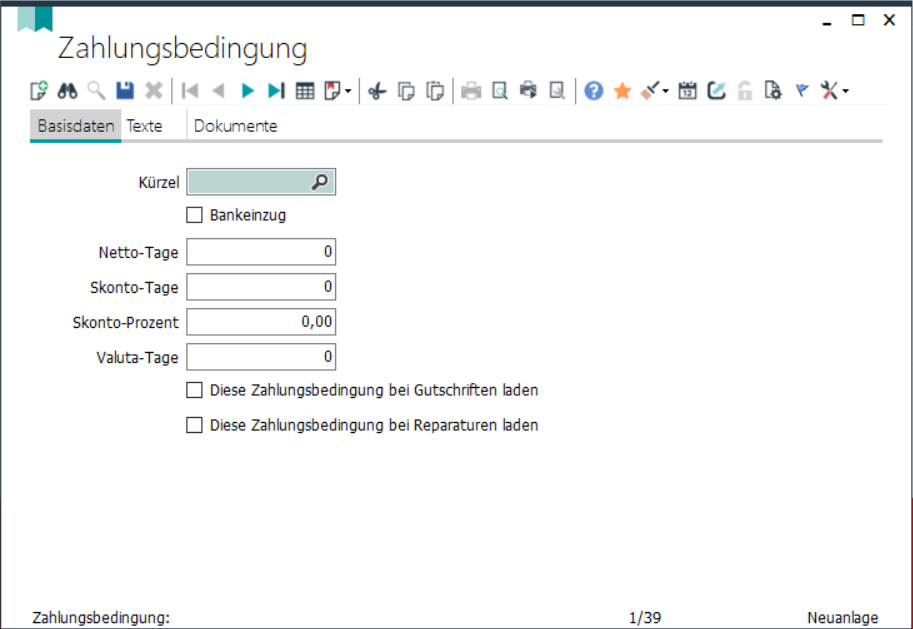
Reiter "Basisdaten":
Legen Sie hier die gewünschten Zahlungsbedingungen an.
Geben Sie ein Kürzel an (meistens eine Zahl). Legen Sie über die Checkbox "Bankeinzug" fest, ob die Zahlungsbedingung nur für Bankeinzug gilt.
Geben Sie die Netto-Tage, die Skonto-Tage und die Skonto-Prozent für diese Zahlungsbedingung an.
Diese Felder müssen ausgefüllt sein, damit bei den Belegen die Beträge und das Datum jeweilis errechnet werden kann und ausgedruckt wird. Auch für den Mahnlauf müssen diese Felder unbedingt ausgefüllt sein.
In der Zahlungsbedingung gibt es ab der Version 2.3 ein zusätzliches Feld "Valuta-Tage".
Das Valutadatum der Rechnung berücksichtigt diese Valutatage (Rechnungsdatum + Valutatage = Valutadatum).
Die Umsatzauskunft-Maske berücksicht bei alle Rechnungen das Valutadatum, nicht das Rechnungsdatum.
Checkbox "Diese Zahlungsbedingung bei Gutschriften laden":
Es kann eine Zahlungsbedingung als Standardbedingung für Gutschriften markiert werden. Diese wird gezogen, wenn eine Gutschrift durch einen Stapellauf oder manuell erzeugt wird.
Checkbox "Diese Zahlungsbedingung bei Reparaturen laden":
Bei der Anlage eines Reparatur-Belegs im Verkaufsbereich (Angebot, Auftrag, Lieferschein, Rechnung) wird diese Reparatur-Zahlungsbedingung geladen. Ist keine Reparatur-Zahlungsbedingung vorhanden, wird wie bisher die Standard-Zahlungsbedingung geladen.
Reiter "Texte":
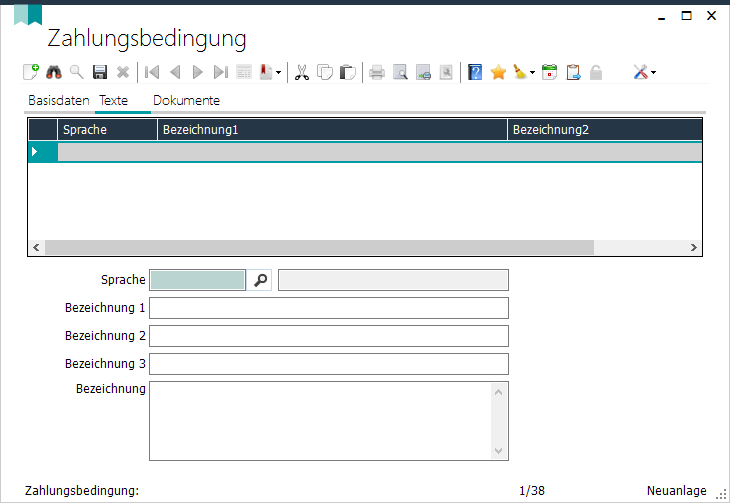
Zu jeder Zahlungsbedingung werden hier die Texte in den benötigten Sprachen hinterlegt. Wählen Sie zunächst das Sprachkennzeichen aus und tragen Sie die Texte in den drei einzeiligen Textfeldern ein. Im Feld "Bezeichnung" kann der Text mit festgelegten Platzhaltern eingegeben werden, sodass ihnen der Skontobetrag errechnet wird und auch die jeweiligen Datumsangaben gedruckt werden, bis wann Skonto abgezogen werden darf und bis wann die Rechnung ohne Skonto bezahlt werden muss.
Wenden Sie sich hierfür bitte an unsere Hotline.
Reiter „Dokumente“:
Ordnen Sie Dateien/Bilder hier zu. Diese können per Drag&Drop einfach eingefügt werden oder über rechte Maustaste und Hinzufügen.
Die einzelnen Datensätze werden hier mit <F2> oder über das Diskettensymbol in der Symbolleiste gespeichert.
Druckmöglichkeiten:
Über <Strg+D> oder das Druckersymbol in der Menüleiste kann eine Liste der bereits angelegten Datensätze ausgedruckt werden.
10/2022